أفضل الطرق المجانية لتحويل AAX إلى MP3 [دليل 2025]
من الأفضل والمريح دائمًا الاستماع إلى الكتب الصوتية بدلاً من قراءة الكتب الفعلية الموجودة على يدك. يتصور؟ ليست هناك حاجة لك لإحضار الكتاب في كل مرة تخرج فيها. طالما أن لديك ملف الكتاب الصوتي محفوظًا على جهازك ، يمكنك الاستماع إليه في أي وقت وفي أي مكان تريده. ومع ذلك ، هناك بعض المشكلات التي تنشأ عندما يحاول المرء حفظ ملفات AAX. هذا هو السبب في الحاجة إلى دليل تحويل AAX إلى MP3 أصبح أيضًا شائعًا.
يتطلب كونك متحمسًا للكتب الصوتية أن يقوم أحدهم بتخزين بعض مجموعات الكتب الصوتية على الأجهزة التي يستخدمونها دائمًا. ومع ذلك ، يتسبب تنسيق الملف AAX أحيانًا في تقييد المستخدمين للاستمتاع بملفات الكتب الصوتية التي يحبونها. ستتم مناقشة سبب حاجتنا إلى تحويل تنسيق AAX إلى تنسيق MP3 بالإضافة إلى معلومات مفصلة حول تنسيق AAX في هذا المنشور. بالإضافة إلى ذلك ، يجب عليك أيضًا التعرف على الأدوات التي يمكنك استخدامها عبر الإنترنت وغير متصل والتي يمكنها إجراء التحويل المذكور دون أي متاعب من جانبك.
إذا كنت مهتمًا بمعرفة كل ما هو محدد أعلاه ، فيجب عليك الالتزام بهذا المنشور حتى النهاية.
محتوى المادة الجزء 1. ما هو AAX؟الجزء 2. لماذا تحويل AAX إلى MP3؟الجزء 3. كيفية تحويل AAX إلى MP3؟الجزء 4. استنتاج
الجزء 1. ما هو AAX؟
كما ذكرنا في البداية ، قبل التوجه إلى الطرق والأدوات المستخدمة لتحويل AAX إلى MP3 ، سنقدم لك فكرة عن تنسيق ملف AAX أولاً. بالتأكيد ، قد تستمع إلى الكتب الصوتية لبعض الوقت الآن ولكن قد لا تكون لديك معرفة كافية بأحد تنسيقات الملفات التي تستخدمها ملفات الكتب الصوتية - تنسيق ملف AAX.
(أراضي البوديساتفا) تنسيق ملف AAX هو تنسيق مرتبط بملفات الكتب الصوتية التي يتم شراؤها من مواقع الإنترنت مثل نسخة صوتية و اخرين. هذا هو أحد التنسيق الذي تم تطويره وإنشاءه بواسطة Audible. تحتوي الملفات بهذا التنسيق على وسائط مثل الصور ومقاطع الفيديو والجدول الزمني وحتى الروابط. الملفات التي تحتفظ بهذا التنسيق تستخدم ملحق الملف .aax. يمكن تشغيل هذه الملفات على العديد من مشغلات الوسائط بما في ذلك اي تيونزو Microsoft Zune و Amazon Kindle و iPod و Creative Zen.
ولكي يتم ذكر الكتب الصوتية المفضلة لديك من Audible على هذه الأدوات ، يلزم وجود حساب عبر الموقع والاشتراك. نظرًا لأن هذه الكتب الصوتية AAX مدعومة بواسطة تطبيق iTunes ، يمكن للمستخدم الاستماع إلى أولئك الذين يستخدمون إما كمبيوتر يعمل بنظام Windows أو كمبيوتر Mac.
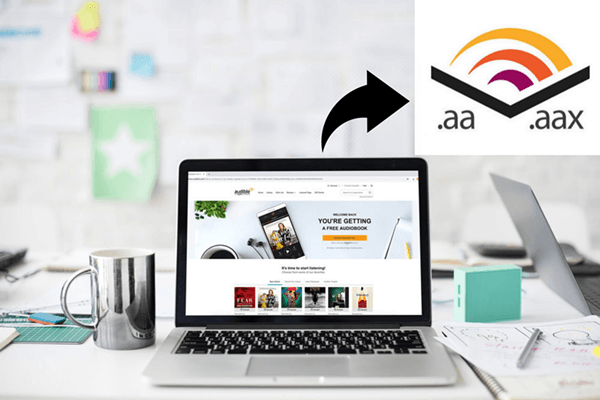
يضاف إلى ما سبق ، تلك الملفات التي تحتفظ بامتداد الملف aax تكون أكبر قليلاً في الحجم ، وبالتالي تستغرق وقتًا أطول للتنزيل. والسبب في ذلك هو أن ملفات AAX مضغوطة. لديهم معدل بت 64 كيلو بت في الثانية. يُعرف هذا بالخيار الأول إذا كنت تريد التنزيل عبر Audible.
إذا كنت تتساءل عن كيفية فتح ملف AAX ، فيمكنك ببساطة تشغيل هذا مثل الملفات الأخرى ، بالنقر نقرًا مزدوجًا. تلك التطبيقات القادرة على فتح هذا ستفتح الملف على الفور. ولكن ، ستظهر المشكلة في حالة عدم وجود أي تطبيقات يمكنها دعم فتح هذه الملفات وحتى أداة يمكن فتحها. ما يجب عليك القيام به؟ يجب أن تستمر في القراءة لأننا على وشك فتح التفاصيل حول كيفية تحويل تنسيق AAX إلى تنسيق MP3 (وهو تنسيق أكثر قابلية للتشغيل مقارنة بتنسيق AAX).
الجزء 2. لماذا تحويل AAX إلى MP3؟
لماذا هناك حاجة لتحويل AAX إلى تنسيق MP3؟ ربما كان هذا الاستعلام يزعجك أيضًا من قبل أو يزعجك باستمرار حتى الآن. إذا كنت تواجه مشكلة في فتح ملفات AAX على الجهاز الذي تستخدمه حاليًا ، فقد يكون هذا أحد الأسباب التي تدفعك إلى المضي قدمًا والبحث عن الإجراءات من أجل تحويل AAX إلى تنسيق MP3. بخلاف ذلك ، إليك بعض الأسباب الشائعة الأخرى.
- ملفات AAX محمية بحماية DRM. هذه حماية يستخدمها منشئو المحتوى من أجل تجنب تشغيل أو دفق المحتوى على أجهزة غير مصرح بها بالإضافة إلى تنزيل الملفات ومشاركتها. وبالتالي ، يصعب على الأشخاص تنزيل ملفات AAX على أجهزتهم ويعيقهم عن الاحتفاظ بها إلى الأبد.
- لا يمكن لجميع مشغلات الوسائط دعم تشغيل ملفات AAX. يوجد عدد محدود من مشغلات الوسائط التي لديها القدرة على القيام بذلك. يمكنك في البداية الرجوع إلى تلك المذكورة في الجزء السابق من هذه المقالة.
- بسبب قيود حماية DRM ، تمت إزالة القدرة على تنزيل ملفات AAX. وبالتالي ، إزالة قدرة المستخدمين على مشاركة الملفات مع أي شخص يريدون ذلك.
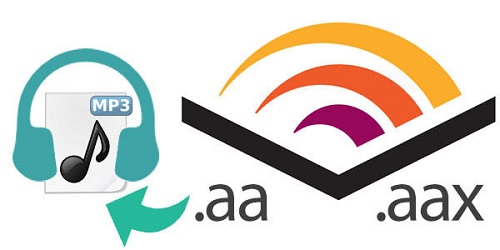
إذا حصلت على سبب واحد على الأقل من تلك المذكورة ، فمن المؤكد أنك بحاجة إلى التوجه والبحث عن بعض تطبيقات البرامج التي يمكنها تحويل AAX إلى MP3. كيف يمكنك أن تفعل ذلك؟
الجزء 3. كيفية تحويل AAX إلى MP3؟
هناك العديد من الطرق التي يمكنك من خلالها تحويل AAX إلى تنسيق MP3. وهنا ، نحن على وشك مشاركة بعض الحلول لك. إذا كنت ترغب في معرفة المزيد من التفاصيل ، فتابع قراءة هذا المنشور.
فيما يلي نظرة عامة على التعليمات الخاصة بكيفية تحويل AAX إلى MP3:
- قم بتحويل AAX إلى MP3 باستخدام محول قوي
- قم بتشغيل TuneSolo Apple Music Converter على جهاز الكمبيوتر الخاص بك
- استيراد ملفات AAX لتحويلها واختيار MP3 كتنسيق الإخراج
- توجه إلى عملية التحويل
- تحويل AAX إلى MP3 بواسطة iTunes
- افتح تطبيق iTunes الخاص بك
- توجه إلى زر "ملف" الموجود في الجزء العلوي من الشاشة ثم اختر "قائمة تشغيل جديدة"
- أدخل قرصًا مضغوطًا فارغًا على محرك أقراص الكمبيوتر
- قم باستيراد الملفات التي قمت بنسخها على القرص المضغوط مرة أخرى
الحل 1. تحويل AAX إلى MP3 باستخدام محول قوي
صحيح بالفعل أن هناك العديد من المحولات التي يقدمها الويب ويقترحها في كل مرة تقوم فيها بإدخال "تطبيقات لتحويل AAX إلى تنسيق MP3". ولكن على الرغم من وجود الكثير ، يجب أن تكون دائمًا حريصًا بدرجة كافية على تحديد أي من هؤلاء سيعطي النتائج التي تتوقعها حقًا. هنا ، ما نوصي به هو استخدام TuneSolo محول ابل الموسيقى. بصرف النظر عن كونها أداة رائعة مع القدرة على تحويل مسارات Apple Music، فهي أيضًا قادرة على التعامل مع الكتب المسموعة. وبالتالي ، تقديم الخدمة للعديد من المتعصبين أيضًا.

كيف تستطيع استخدام هذا TuneSolo Apple Music Converter في تحويل ملفات AAX إلى MP3؟ يمكنك اتباع الدليل البسيط أدناه.
- Запустить TuneSolo Apple Music Converter على جهاز الكمبيوتر الخاص بك.
- قم باستيراد ملفات AAX لتحويلها واختيار MP3 كتنسيق الإخراج.
- توجه إلى عملية التحويل.
رغم أن TuneSolo يحتوي Apple Music Converter على واجهة سهلة الاستخدام ، وما زلنا نرغب في إطلاعك على التفاصيل المقابلة لكل خطوة لتسهيل عملية التحويل. هذا هو السبب في أننا أعددنا النصوص التالية من أجلك. فقط ضع في اعتبارك حول النصيحة أدناه.
نصيحة: يجب أن تظل تطبيقات Apple Music و iTunes الخاصة بك مغلقة وغير عاملة أثناء التحويل عبر TuneSolo Apple Music Converter لضمان إجراء تحويل ناجح وتحقيق الإخراج المطلوب.
الخطوة 1. قم بتشغيل TuneSolo Apple Music Converter على جهاز الكمبيوتر الخاص بك
تحتاج إلى تثبيت TuneSolo Apple Music Converter أولاً على جهاز الكمبيوتر الخاص بك. المتطلبات بسيطة فقط لإكمالها. بمجرد الانتهاء من التثبيت الناجح ، يمكنك الآن فتح المحول وتشغيله. تأكد من التوجه إلى الصفحة الرئيسية للأداة.
الخطوة 2. استيراد ملفات AAX لتحويلها واختيار MP3 كتنسيق الإخراج
نظرًا لأنه لا يمكنك تحويل ملف واحد فقط بل مجموعة دفعة واحدة ، يمكنك الآن استيراد أي عدد تريده من ملفات AAX.

بمجرد اكتمال إضافة الملفات ، تأكد من اختيار تنسيق الإخراج الذي تريده وهو MP3 في هذه الحالة. هناك العديد من التنسيقات المدعومة. يمكنك أيضًا استخدام الأداة لتحويل ملفاتك الأخرى إلى العديد من تنسيقات الملفات الأخرى. علاوة على ذلك ، لديك خيار تحرير بعض إعدادات الإخراج أثناء هذه الخطوة حسب تفضيلاتك.

الخطوه 3. توجه إلى عملية التحويل
لبدء التحويل ، يمكنك فقط الضغط على زر "تحويل" الموجود في الجزء السفلي من الصفحة. بمجرد الانتهاء من ذلك ، سيتم تحويل جميع ملفات AAX المستوردة إلى تنسيق MP3. ستتمكن أيضًا من تنزيل الملفات المحولة بمجرد اكتمال التحويل.
الحل 2. تحويل AAX إلى MP3 بواسطة iTunes
هناك خيار آخر يمكن للمستخدمين تجربته وهو تحويل ملفات AAX هذه عبر تطبيق iTunes. هذه أداة مجانية يمكن تثبيتها بالفعل على جهاز الكمبيوتر الشخصي ويمكن تثبيتها بسهولة في حالة عدم وجودها.
فيما يلي الخطوات التي تحتاج إلى إنجازها.
الخطوة 1. افتح تطبيق iTunes الخاص بك.
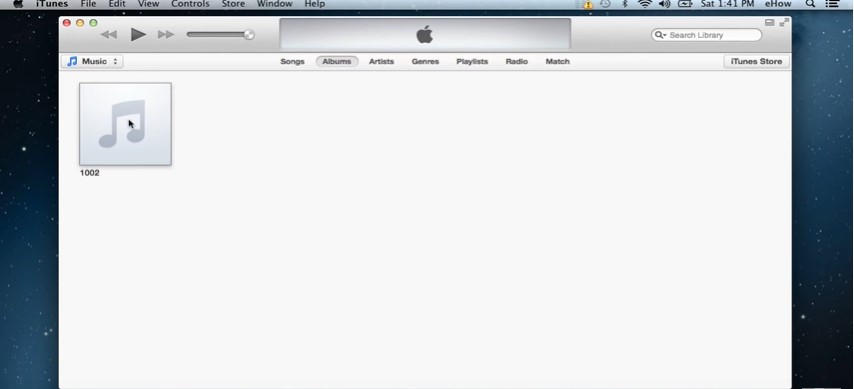
الخطوة 2. توجه إلى زر "ملف" الموجود في الجزء العلوي من الشاشة ثم اختر "قائمة تشغيل جديدة". قم بتسمية هذا حسب تفضيلاتك. تأكد من أنك ستضيف كل ملفات AAX إلى قائمة التشغيل الجديدة التي تم إنشاؤها. قم بذلك عن طريق إجراء السحب والإفلات.
الخطوه 3. أدخل قرصًا مضغوطًا فارغًا على محرك جهاز الكمبيوتر الخاص بك. بمجرد اكتشافه ، اختر قائمة التشغيل الجديدة التي قمت بإنشائها ومن بين الخيارات ، حدد "نسخ القرص". حدد السرعة التي تريدها واضغط على زر "حرق". قد تصادف رسالة منبثقة تفيد بأنه لا يمكن معالجة ملف AAX. هذا يعني فقط أن الملف طويل جدًا وقد تحتاج إلى استخدام قرصين مضغوطين لإكمال العملية.
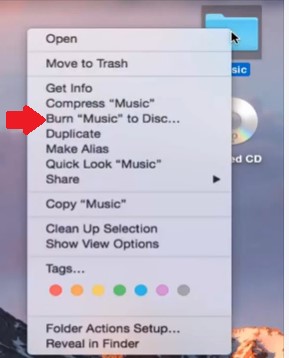
الخطوة رقم 4. الآن ، تحتاج إلى إعادة استيراد تلك الملفات التي قمت بنسخها على القرص المضغوط. أعد إدخال القرص المضغوط وافتح iTunes مرة أخرى. انتقل إلى زر "تفضيلات عامة" متبوعًا بـ "تعديل" ثم "تفضيلات". تأكد من النقر على "إعدادات الاستيراد" بعد ذلك ثم اختر "ترميز MP3". تأكد من وضع علامة على زر "موافق" للإكمال. قم بتمييز القرص المضغوط الذي ستراه في اللوحة الجانبية وحدد "خيار الاستيراد". من خلال القيام بذلك ، سيبدأ التطبيق عملية استيراد ملفات AAX المحولة.

الجزء 4. استنتاج
لكي تحويل AAX إلى MP3، هناك العديد من الطرق التي يمكن للمستخدم تجربتها. الأفضل هو اللجوء إلى المحولات المحترفة مثل TuneSolo محول ابل الموسيقى. إذا واجهت مشكلة حول هذا الأمر قبل أن تتمكن من التحقق ومحاولة استخدام الأداة المذكورة. أو إذا لم يكن كذلك ، يمكنك بالتأكيد استخدام هذا كمرجع. ماذا تعتقد؟